Sheild TV uzaktan kumandanızı kaybetmiş veya Mi kutusunu uzaktan otelinize getirmeyi unutmuş olsanız da, neyse ki, yeni bir uzaktan kumanda satın almak zorunda kalmadan Android TV kutunuzu kullanmaya devam edebilirsiniz. Burada, uzaktan kumandanızı kaybettiyseniz Android TV'nizi kullanmanın 5 yolunu listeledim.
Başlamadan Önce
Önce sorunu anlamak önemlidir. Android TV'yi ilk kez kurduğunuzda, cihaza WiFi kimlik bilgilerini kaydetmek üzere arayüzde gezinmek için uzaktan kumandayı kullanırsınız. Ancak, uzaktan kumandanızı kaybettiğinizde, Android TV yine de açılır ve Wi-Fi'ye bağlanır. Ancak uzaktan kumanda olmaması nedeniyle hiçbir şey yapamazsınız. Bu sorunu çözmek için klavyenizi ve farenizi kullanmaktan üçüncü taraf bir uzak uygulamaya kadar çeşitli seçenekleriniz vardır. Farklı kullanım durumlarına bir göz atalım.
Oku:FireStick Remote'u unuttunuz veya kaybettiniz mi? İşte Seçenekleriniz
Durum 1. Uzaktan Bulucu Düğmesini Kullanın
Bu cihazlarda bu özellik yerleşik olmadığından, bu yöntem Mi Box veya başka herhangi bir Android akış kutusuyla çalışmayacaktır. Bununla birlikte, yeni nesil Sheild TV'niz varsa, uzaktan kumandayı bulmanın en kolay yolu bu olabilir.
NVIDIA SHIELD TV 2019 ve NVIDIA SHIELD TV Pro'nun her ikisi de akıllı bir uzaktan kumanda ile donatılmıştır. Uzaktan kumandanızı evde kaybederseniz, yüksek bir bip sesini kapatmak için SHIELD TV kutusundaki düğmeye basmanız yeterlidir. Uzaktan kumandanızdan yayılacak ve odada duyulabilir olmalıdır. Yapabilirsin bu kılavuzu takip edin Eğer daha fazla bilgiye ihtiyacın varsa.

Durum 2. Bir Remote Finder Uygulaması Kullanın
Bir NVIDIA SHIELD TV kullanmıyorsanız, uzaktan bulma düğmesini kullanamayabilirsiniz, ancak aynı "uzaktan kumandamı bul" özelliğini Mi Box gibi başka bir Android TV kutusunda taklit edebilen uygulamalar vardır.
Çoğu Android TV uzaktan kumandası Bluetooth kullanarak çalışır ve uzaktan kumanda, uzaktan kumandanın konumunu yaklaşık olarak tahmin etmek için kullanılabilecek sinyali sürekli olarak yayar. Wunderfind, evin her yerindeki Bluetooth cihazlarını bulmanızı sağlayan mükemmel bir uygulamadır.
Uygulamayı Play Store'dan yükleyin ve açın. Yakındaki cihazları taramaya başlayacak, uzaktan kumandaya dokunacak ve size radar tarzı bir tablo ve sinyal gücü gösterecektir. Farklı yönlerde yavaşça hareket edin ve yüzde değişimini görün. Yüzde arttıkça, uzaktan kumandaya yaklaşırsınız ve% 100'e ulaştığında, onu manuel olarak bulmak için karıştırabilirsiniz. Uygulama Play Store'da ücretsizdir.
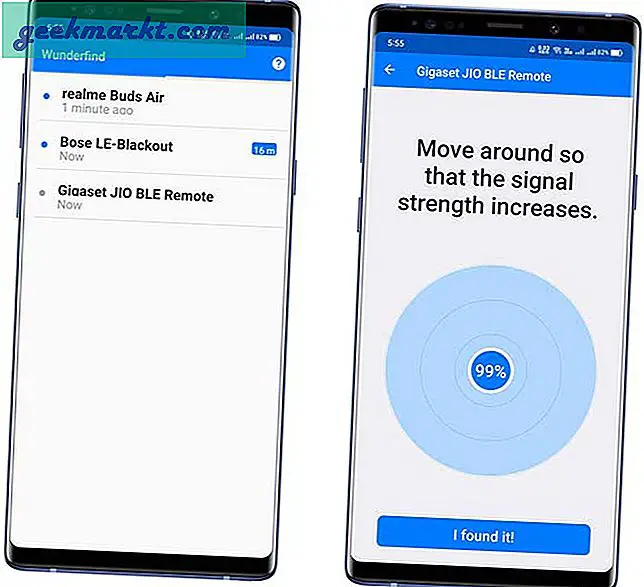
Durum 3. Klavye ve Fare Kullanın
Tamam, bu yöntem kaybolan uzaktan kumandanızı bulmanıza yardımcı olmaz. Ancak bu arada, Android TV'nizi uzaktan kumanda olmadan kullanmak için burada bir geçici çözümü kullanabilirsiniz.
Hepsi olmasa da, NVIDIA SHIELD TV, Mi Box, hatta Amazon'daki ucuz Android TV kutusu gibi bazı Android kutuları, bir klavye veya fare takmak için kullanılabilen tam boyutlu bir USB A bağlantı noktası ile birlikte gelir. Uzaktan kumandayı kaybettiyseniz ve fazladan bir klavye veya fareniz varsa, bunu Android TV'de gezinmek için kullanabilirsiniz.

Çoğu Android TV kutusu için kutudan çıkar çıkmaz çalışır. Tek yapmanız gereken USB veya kablosuz klavyenizi ve farenizi bağlamaktır. Ve klavye üzerindeki fare imleci veya ok tuşlarını kullanarak Android TV kutunuzu kontrol edebileceksiniz.
Ancak işe yaramazsa, Ayarlar'dan manuel olarak etkinleştirebilirsiniz. Android TV uygulamasını kullanarak gezinmek için sonraki yöntemi kullanın ve Ayarlar> Dil ve Giriş,> "Klavye ve giriş yöntemleri" altında "Varsayılan" ı seçin ve bir açılır menü görünecektir."Fiziksel klavye" yi "AÇIK" konuma getirin.
Bu, geçici bir rahatlama sağlamalıdır ve televizyonun çoğu yönünü kontrol edebilirsiniz, ancak, ana ekran düğmesi veya geri dönme seçeneği yoktur. Dahası, yeni SHIELD TV Tube ve Mi Stick'in USB bağlantı noktası yok, bu durumda diğer seçeneklere geçebilirsiniz.
Durum 4. Android TV uygulamasını kullanın
SHIELD TV'nizin veya Mi Box uzaktan kumandanızın evin içinde kaybolduğundan eminseniz, kontrol etmek için akıllı telefonunuzu yine de kullanabilirsiniz. Akış cihazınızın ve akıllı telefonunuzun aynı Wi-Fi ağına bağlı olması çok önemlidir. Android TV uzaktan kumanda uygulamasını Android veya iPhone'unuza yükleyin. Uygulama yüklendikten sonra açın ve Android TV akış cihazını otomatik olarak keşfetmelidir. Cihaza dokunduğunuzda bağlanırsınız. Artık gezinmek için ekrandaki dokunmatik alanı kaydırabilirsiniz.
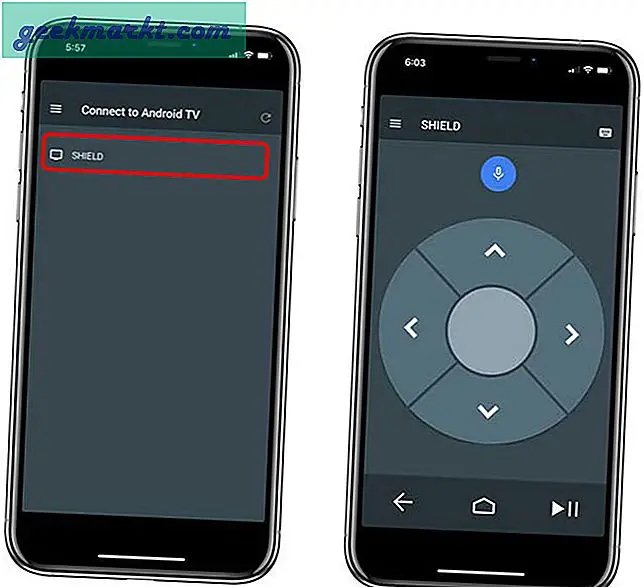
Uygulama, geleneksel uzaktan kumandaya iyi bir alternatiftir ve uzaktan kumandanızı bulamadığınızda veya kalkıp onu getiremeyecek kadar tembel olduğunuzda kullanabilirsiniz.
Durum 5. Bir WiFi erişim noktası oluşturun
Kalkan TV'nizi, Mi Stick'inizi, Mi Box'ınızı bir tatil için hazırladıysanız ve eve döndüğünüzde uzaktan kumandayı unuttuysanız, hala bir seçenek var. Daha önce de bahsettiğim gibi, aynı WiFi ağında olduğu sürece Android TV'nizi kontrol etmek için Android TV uzaktan kumanda uygulamasını kullanabilirsiniz. Ancak Android TV kutunuzu evin dışına çıkardığınızı varsayarsak, otomatik olarak açılacak ve evinizin Wi-Fi ağına bağlanacaktır. Ve orijinal uzaktan kumandaya sahip olmadığınız için WiFi ağını değiştiremezsiniz.
Bunu düzeltmek için, eski ağ ile aynı SSID ve şifreye sahip bir WiFi hotspot oluşturabilirsiniz. Bu, Android TV'yi onun eski ağ olduğuna ve otomatik olarak bağlanacağına inandıracak. Bağlandıktan sonra, Wi-Fi'yi değiştirmek için Android ve iPhone için Android TV uygulamasını kullanabilirsiniz.
Başlangıç olarak, iki cihaza ihtiyacınız olacak - bir akıllı telefon Android TV'yi uygulama aracılığıyla kontrol etmek için ve bir bilgisayar veya akıllı telefon, bir erişim noktası oluşturmak için. Bir WiFi erişim noktası oluşturmak için birMac, pencerelerveya birAndroid akıllı telefon. Maalesef iPhone, WiFi ağ adını değiştirmenize izin vermiyor.
Gösteri amacıyla, biri televizyonu kontrol etmek, diğeri Wi-Fi hotspot oluşturmak için iki Android akıllı telefon kullanacaktım. Wi-Fi adı ve parolası büyük / küçük harfe duyarlıdır, doğru ayrıntıları girdiğinizden emin olun. Şuraya git Telefonunuzdaki ayarlar uygulaması> Mobile Hotspot ve Tethering'i bulun> hotspot kimlik bilgilerine dokunun.
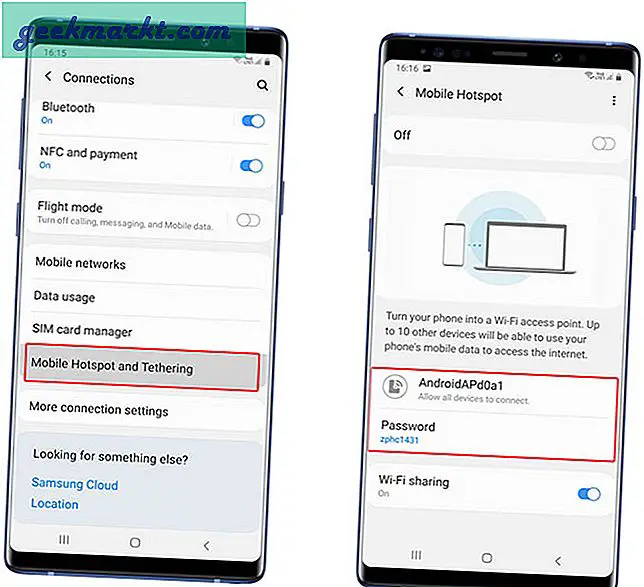
Android TV kutunuzun evde bağlandığı aynı ad ve şifreyle yeni bir hotspot oluşturun. Otomatik olarakyeni oluşturduğunuz Wi-Fi ortak erişim noktasına bağlanın. Artık yöntem 2'de gösterildiği gibi Android TV uygulamasını kullanarak Android TV kutusunda gezinmek için başka bir telefon kullanabilirsiniz.
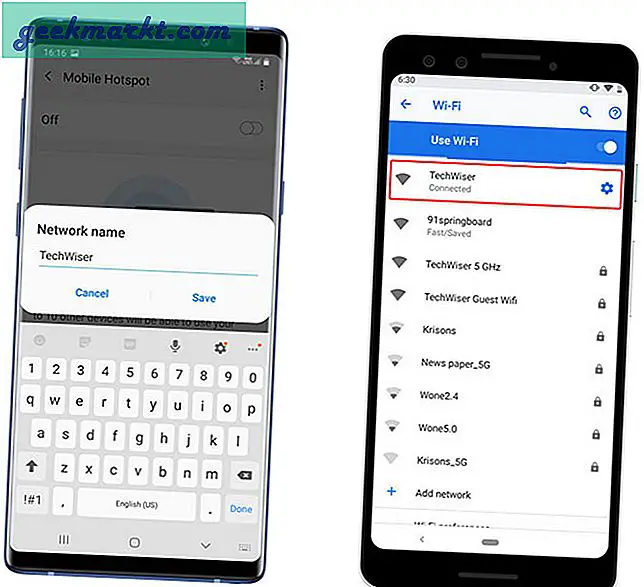
Durum 6. TV'nizin uzaktan kumandasını kullanın
Son olarak, çoğu insanın her gün kullanmadığı popüler bir özellik var, HDMI-CEC. Çoğu üretici tarafından kabul edilen ve uygulanan endüstri standardı bir protokoldür. TV'nizin uzaktan kumandasını kullanarak Shield TV, Mi Box, Mi Stick'inizi kontrol etmenizi sağlar. Birden fazla uzaktan kumanda kullanmak istemediğiniz veya birini kaybetmek istemediğiniz zamanlar için inanılmaz derecede kullanışlı bir özelliktir.
Tek uyarı, bu özelliğin olması gerektiğidir. önceden etkinleştirilmiş uzaktan kumandayı kaybetmeden önce hem TV'nizde hem de yayın kutunuzda.
Çoğu TV'de bu özellik varsayılan olarak açıktır, ancak emin olmak için devam etmeden önce TV'nizi kontrol edin. Şimdi, her TV üreticisi bu özelliği farklı şekilde markalandırır, bu nedenle ne dendiğini bulmanız gerekebilir. Örneğin, LG buna SimpLink, Philips EasyLink, Hitachi HDMI-CEC, Sony ise Bravia Sync, vb. TV ayarlarında HDMI CEC seçeneğini bulun ve açın. Artık, Android TV Kutusunda gezinmek için TV uzaktan kumandasındaki ok tuşlarını kullanabilirsiniz. Bununla birlikte, her TV üreticisi teknolojide ince ayarlar yapar ve onu kendi yöntemleriyle uygular, böylece deneyim değişebilir ve bazı özellikler çalışmayabilir.
Son sözler
Bunlar, Android tv kutunuzun uzaktan kumandasını kaybettiğinizde deneyebileceğiniz birkaç yoldu. Uzaktan kumandayı evin içinde kaybederseniz, resmi Android TV uygulaması harika bir çözümdür. Ancak evinizden uzaktaysanız işe yaramaz. Yukarıdaki yöntemleri takip ederek Wi-Fi'yi kolayca değiştirebilir ve cihazın uzaktan kumanda olmadan da çalışmasını sağlayabilirsiniz. Son olarak, her şey başarısız olursa, Amazon'dan her zaman yedek bir uzaktan kumanda satın alabilirsiniz. Sen ne düşünüyorsun? En yararlı ve uygun yöntemi hangi yöntemle buldunuz? Aşağıdaki yorumlarda bana bildirin.
Ayrıca Oku:2020'de Denemeniz Gereken En İyi 20 Android TV Uygulaması







